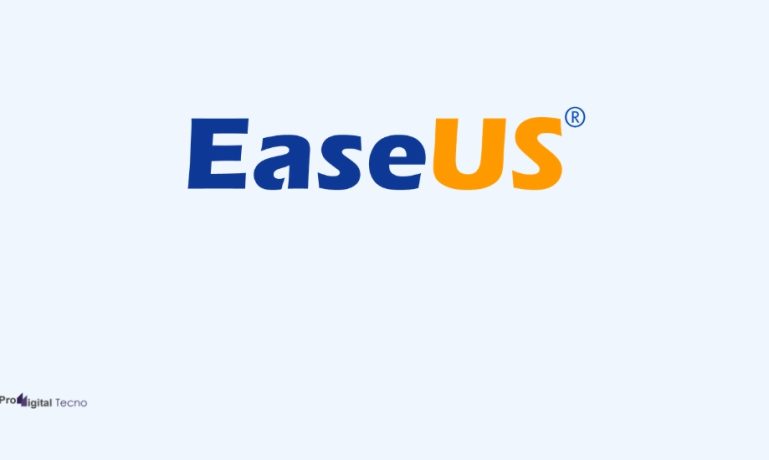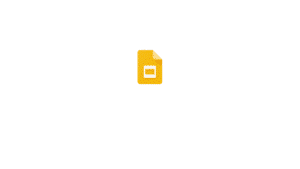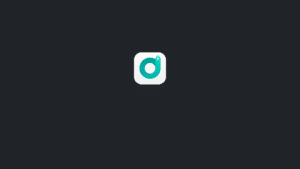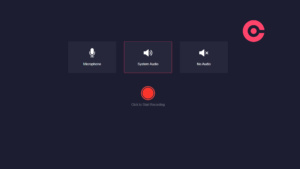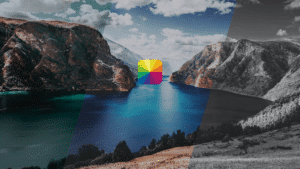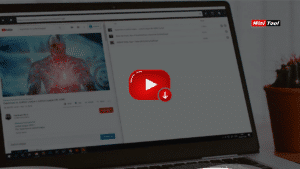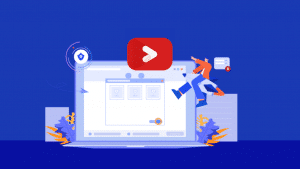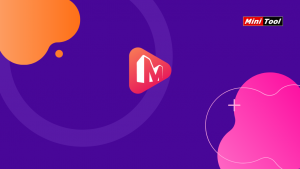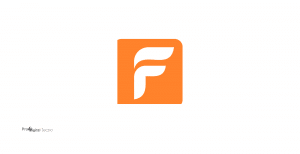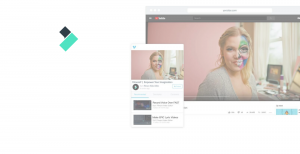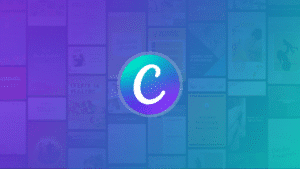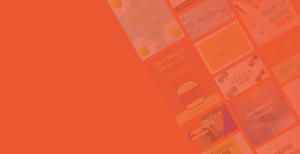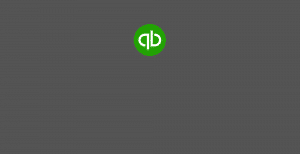Se acabou apagando alguns dados sem querer, talvez o software EaseUS Data Recovery Wizard Professional seja a sua solução. Os dados são o coração dos computadores. Por conseguinte, sem eles, talvez nem usássemos nossos computadores pessoais. Assim sendo, deletá-los sem propósito pode dar uma dor de cabeça, tanto para quem os usa de modo pessoal quanto de modo profissional.
BAIXAR
Compatível com Windows e Mac
Aqueles que acabam formatando seus computadores, por exemplo, e perdendo arquivos pessoais, certamente gostariam de recuperar seus dados como eram anteriormente. De fato, perder os próprios dados é um dos problemas mais recorrentes com os usuários comuns nos seus computadores pessoais.
Para solucionar esse recorrente problema, a EaseUS lançou recentemente um produto. O EaseUs Data Recovery Wizard Professional é um recuperador de dados. Neste artigo analisaremos esse programa para recuperar arquivos desde as suas opções iniciais, passando pelo seu desempenho e pela sua interface. Contaremos essas coisas como critérios dentro de nossa análise. Por fim, faremos uma recuperação de dados com EaseUS de teste para explicarmos o desempenho do aplicativo.
Características fora do aplicativo
Analisaremos como pontapé inicial as características presentes fora do aplicativo da EaseUS.
Com isso, queremos analisar tudo sobre o aplicativo como a plataforma que ele está disponível, quais são os requisitos mínimos e outros dados importantes.
Disponível para MAC e qualquer versão Windows
A primeira coisa a se notar na hora de baixar o EaseUS Data Recovery Wizard Professional é o sistema operacional suportado. A EaseUS nos oferece a oportunidade de trabalhar com o software tanto no Windows quanto no MAC.
No site da EaseUS Software você pode conferir que o aplicativo está disponível para Windows 10 até o WXP. Ele também suporta os Windows Servers, de 2016 até o 2003.
Assim sendo, ele não se limita no que tange o sistema operacional suportado.
Requisitos mínimos
Outra excelente oportunidade que a EaseUS oferece aos clientes é a oportunidade de rodar o aplicativo em computadores fracos. O programa consegue rodar tranquilamente, segundo o site, em computadores com:
- 128 MB de RAM (ou 1 GB para um desempenho melhor);
- 1 GHz de CPU;
- 32 MB liberados no HD para a instalação do programa;
Somente com esses requisitos, o programa consegue ser rodado tranquilamente. Isso conta como pontos no ranking do programa para recuperar os dados.
Dispositivos suportados
Enfim, os dispositivos suportados para recuperação de dados com EaseUS são os mais variados. Podemos citar os seguintes:
- Computadores;
- Notebooks;
- Pen drives, HD externos e SSDs;
- Filmadoras;
- Unidades que armazenam por meio do USB em geral;
Em suma, os dispositivos são os mais comuns hoje em dia. Nesse quesito, o EaseUS Data Recovery Wizard Professional lida bem com a recuperação de dados.
Arquivos que podem ser recuperados
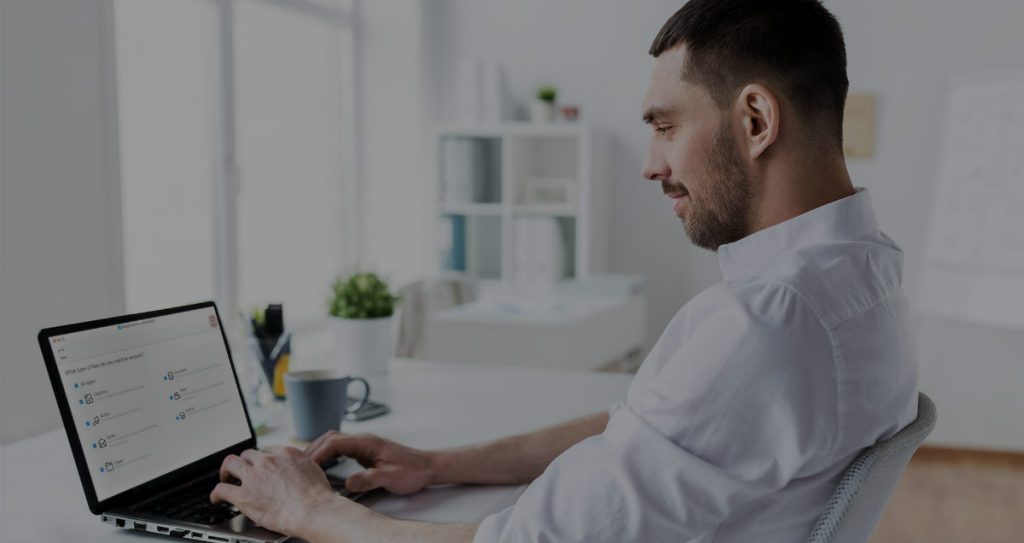
A EaseUS fez um excelente trabalho em relação aos tipos de arquivos que podem ser recuperados. A recuperação de HD pode trazer os seguintes arquivos de volta:
- Documentos em geral;
- Arquivos do LibreOffice, Microsoft Office e relacionados com os formatos suportados por esses produtos;
- Imagens, vídeos e áudios;
- 90% dos arquivos gráficos existentes são suportados pelo EaseUS Data Recovery Wizard Professional;
- Alguns deles são: JPEG, TIF, PNG, PSD e GIF;
- Alguns dos formatos de vídeos recuperáveis são: AVI, MP4, WMV, MKV e RM/RMVB;
- Alguns formatos de áudio recuperáveis são: MP3, WAV, e MID/MIDI.
- Arquivos compactados;
- ISO, RAR, ZIP, e até mesmo EXE são recuperáveis;
Nesse sentido, a EaseUs também fez um excelente trabalho garantindo que vários arquivos possam ser recuperados do seu HD.
Quais dados o aplicativo promete recuperar?
Independente de onde você perdeu os dados, a EaseUs garante que eles serão recuperados em alguns casos particulares. O mais comum é a recuperação depois da formatação. O HD costuma estar “fresco” e, ao passo que você não instala nada, apenas o software, a EaseUS garante que o programa fará a recuperação de HD.
Um problema comum que acontece que muitos usuários é o erro na unidade flash USB que não é reconhecida ou detectada quando conectado o pen drive USB no computador. E nesta parte o software EaseUS Data Recovery é perfeito para recuperar pen drive que apresenta algum tipo de erro não reconhecido.
Outro caso muito comum é quando alguns arquivos são excluídos rapidamente. A ação do aplicativo é bem clara em relação a eles. A recuperação pode ser realizada imediatamente.
Alguns casos são mais incomuns, como erros de partição. O software afirma que esses arquivos serão recuperados sempre que possível. Os erros de partição são medo de várias pessoas, incluindo aqueles usuários comuns que passaram por esse problema. Nesse critério, a EaseUS Software leva outro ponto positivo.
Outras situações que citaremos aqui, mas não entraremos em detalhes são:
- Recuperação nos erros de sistema operacional;
- Recuperação após ataque de vírus;
- Danos no HD como arquivos corrompidos;
Em relação ao aplicativo e todas as suas capacidades, podemos dar uma nota excelente. A EaseUS abrange os sistemas operacionais mais comuns, Windows e Mac. Contudo, sentimos falta de uma versão do EaseUS Software para Linux.
Além disso, a versão trial do EaseUS Software consegue recuperar somente 2 GB. Os usuários que forem testar o programa para recuperar dados podem não gostar dessa limitação. De qualquer modo, talvez uma limitação maior seria interessante aos testadores.
Veja também:
- DOS – O que é e para que serviu
- File System – O que é o sistema de arquivos
- Kernel – O que é e para que serve
O aplicativo
Enfim, agora falaremos sobre o aplicativo e como ele funciona. Abordaremos, portanto, o desempenho e a interface, bem como as funcionalidades. É importante compreender como o aplicativo funciona para que ele seja bem avaliado.
Interface inicial do EaseUS Data Recovery Wizard Professional
Na verdade, nós já adiantamos que o desempenho do aplicativo é exemplar. Testamos o aplicativo em um computador relativamente fraco. Dentro de poucos minutos, contudo, cerca de 300 GB foram analisados.
A capacidade do software de desempenho é muito grande. Ao abrir o software, você verá a seguinte interface:
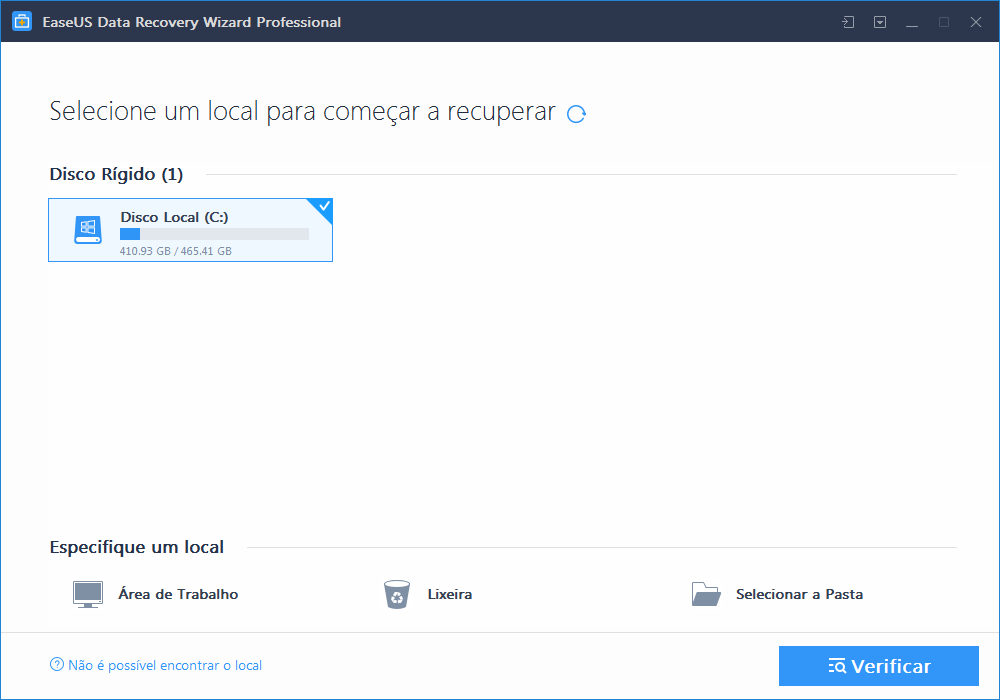
Você pode observar todos os discos rígidos e partições onde os arquivos podem ser recuperados. Caso você tenha mais de um disco rígido e partição, necessário selecionar somente um. Todavia, há a possibilidade de selecionar somente um local de busca. Se você opta por analisar somente uma pasta, o desempenho da busca pode ser ainda mais rápido.
Escolhendo a opção de escolher uma pasta para busca, a interface leva você até a seguinte página.
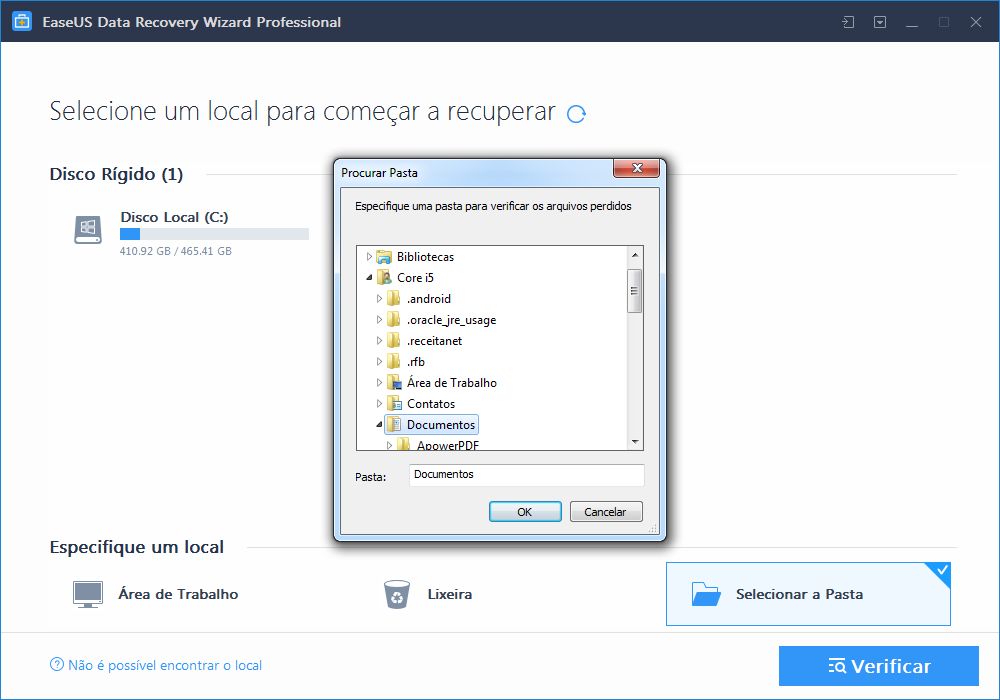
Nesse browse você escolhe a pasta do seu computador que quer analisar como, por exemplo, os Documentos. Em seguida, clique em OK para avançar a recuperação do HD.
O botão “Verificar”, logo depois de ter pressionado OK, precisa ser pressionado.
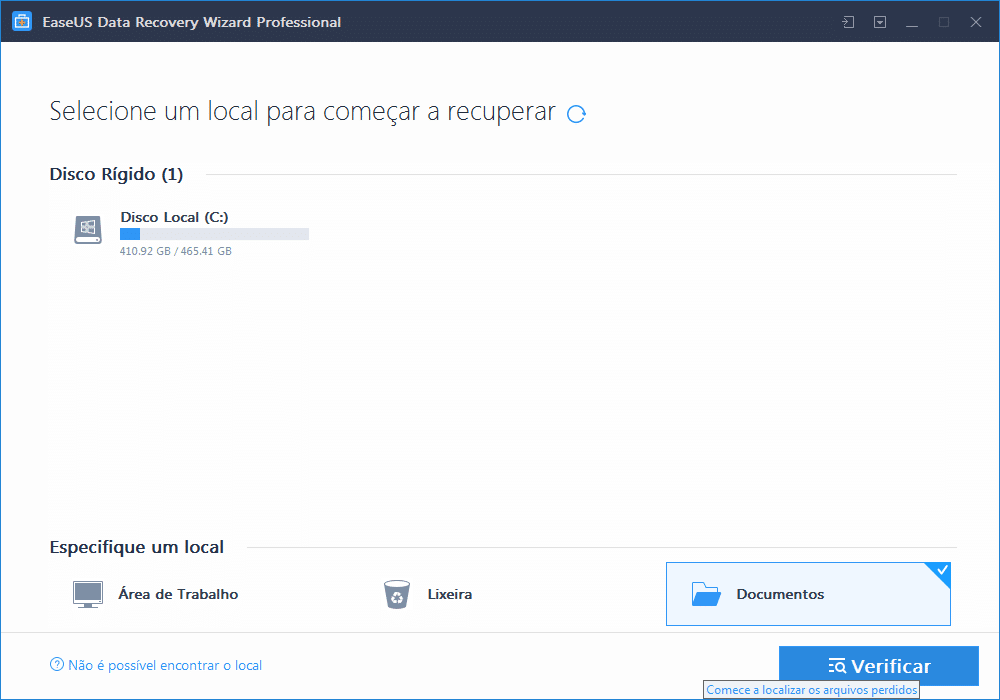
Então o programa começa a trabalhar e fazer a recuperação de dados.
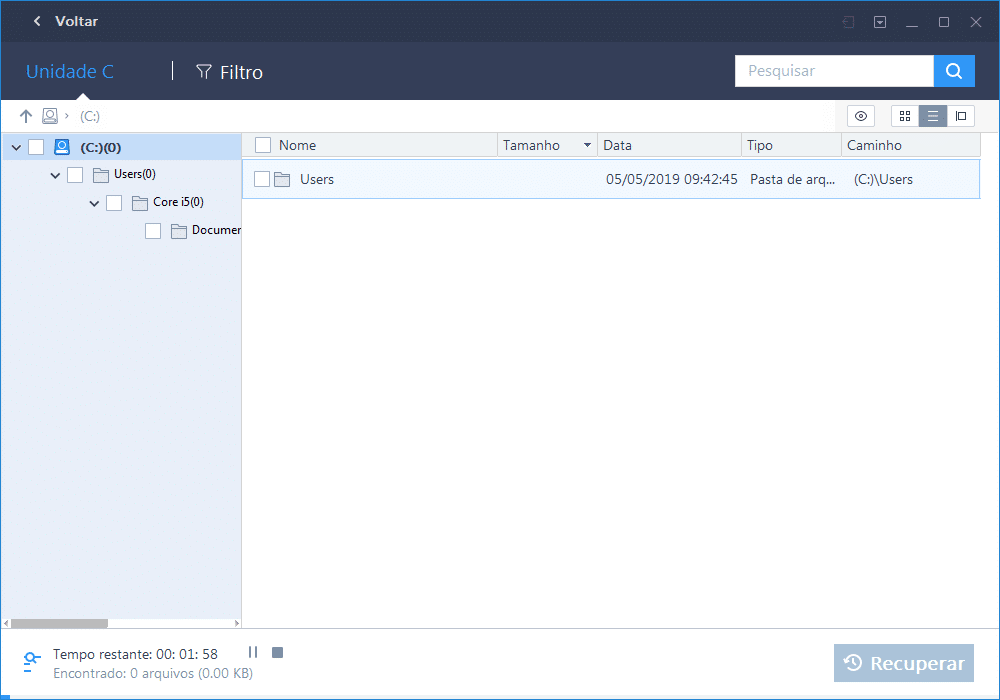
Essa página pode ser vista logo no início da recuperação de dados. A aba filtro serve para selecionar alguns arquivos a serem recuperados. Se você busca um documento, por exemplo, Word, é possível filtrar os arquivos que cumprem esse requisito. Por conseguinte, achar um dado específico é muito mais fácil.
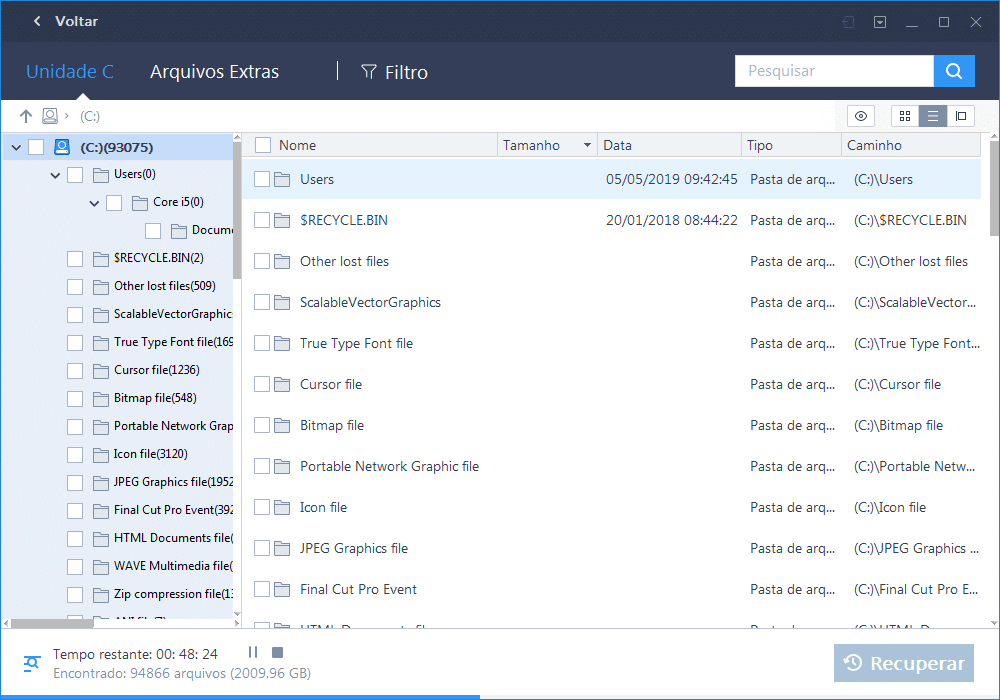
Em poucos minutos foi possível encontrar mais de 2.000 GB de arquivos. É isso mesmo! Usamos no teste um computador com muitos arquivos. Porém, na grande maioria dos computadores, o número de arquivos é bem menor, o que significa uma verificação ainda mais rápida.
Conforme o prometido, a EaseUS consegue trazer de volta documentos, áudios, vídeos e imagens com sucesso.

Depois de pararmos ou pausarmos a busca, digitamos no campo de pesquisa o seguinte trecho: “.mp3”. Isso significa, para o software, que queremos ver somente os arquivos de .mp3 recuperados. Qualquer tipo de documento pode ser filtrado desse modo.
Recuperação de dados com o EaseUS Data Recovery Wizard Professional
Caso queira recuperar algum arquivo, basta marcar a caixa do lado esquerdo de seu nome e clicar no botão “Recuperar”. A seguinte janela aparecerá.
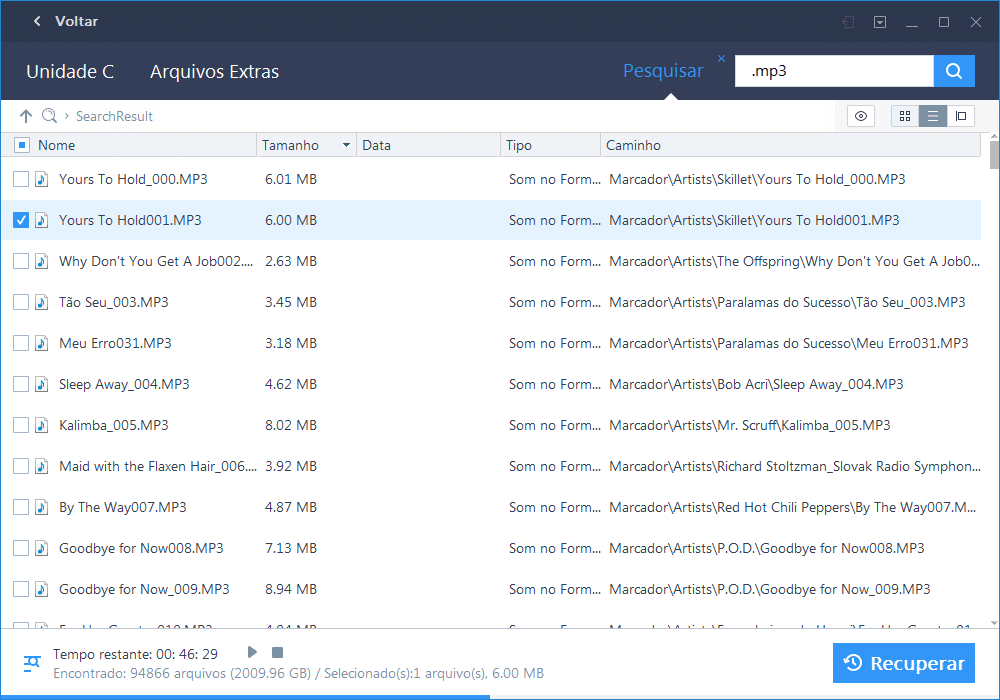
A partir daqui, basta selecionar uma pasta e recuperar os seus dados e pronto!
Além disso, para ouvir um áudio, visualizar um vídeo ou imagem, basta clicar duas vezes no arquivo ou selecioná-lo e depois clicar no ícone “olho” logo abaixo do campo de pesquisa.
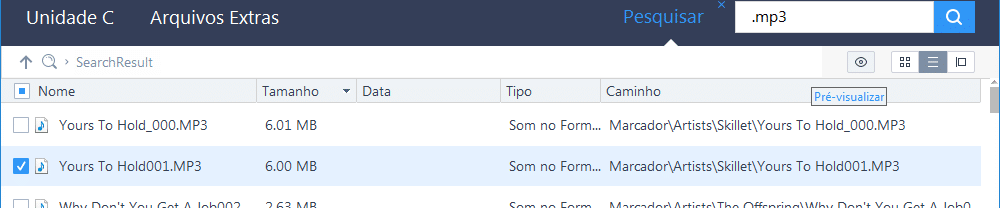
Uma janela de pré-visualização será aberta e será possível ver o arquivo que será recuperado.
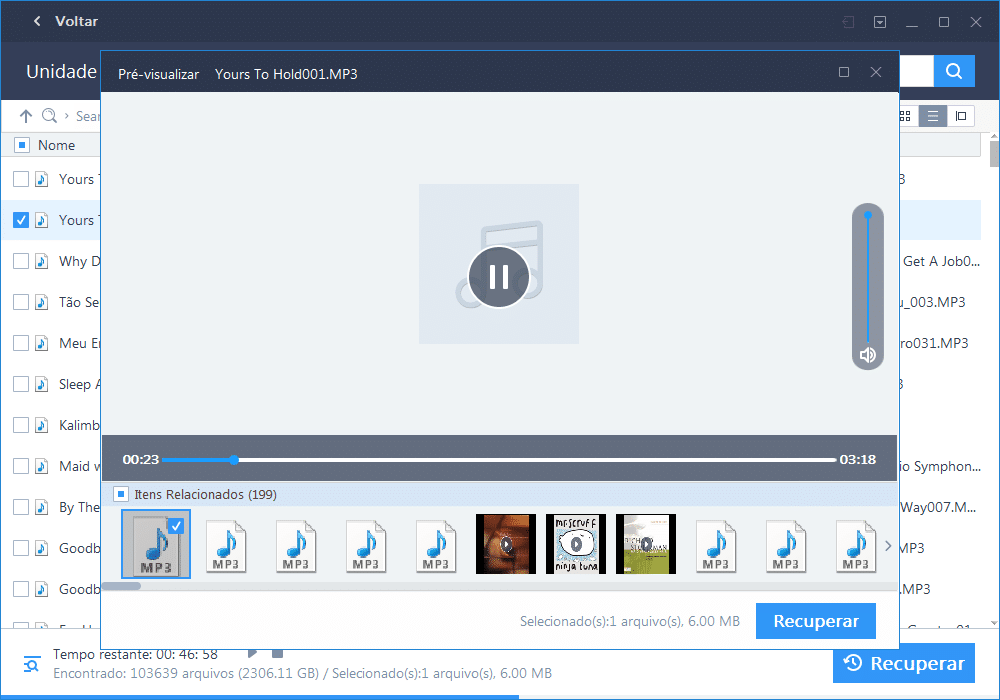
É possível salvar o estado da recuperação, se for necessário. É excelente se você precisar desligar o computador, por exemplo, por conta de algum imprevisto. Para isso, basta clicar em “Salvar Sessão” (ícone na parte superior da tela onde estará mostrando uma seta para a esquerda).

Será salvo um arquivo em “Arquivos de Programas > EaseUS > EaseUS Data Recovery Wizard > SaveScan”, mas é possível escolher outro local se desejar.
Para voltar na recuperação já salva, assim que abrir programa EaseUS Data Recovery Wizard Professional, basta clicar em “Carregar Sessão” (mesmo ícone na parte superior da tela, mas dessa ver estará mostrando uma seta para a direita), como a imagem abaixo indica.
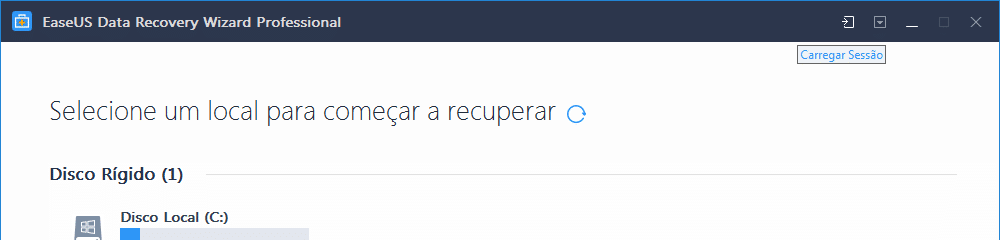
Conclusão sobre o EaseUS Data Recovery Wizard Professional
Sem dúvida alguma, a EaseUS Data Recovery Wizard Professional foi um tiro certeiro da empresa. Contudo, nem todos os arquivos conseguem ser recuperados. Afinal, às vezes eles foram sobrescritos Em outras palavras, alguns arquivos vão embora para sempre.
Ainda assim, o software consegue cumprir o que diz. Além disso, ele se sai com um excelente desempenho. Ademais, ele recupera, de fato, os dados. Mesmo que você use um computador fraco, o EaseUS Data Recovery Wizard Professional trabalha a todo vapor. A otimização da EaseUS Software deve ser parabenizada.
Em relação ao desempenho, a interface e as suas funcionalidades, o EaseUS se destaca nos três critérios. Rápido de usar, fácil de usar e funcional no que promete. Do jeito que todo software deve ser.
As únicas ressalvas que destacamos aqui é a falta de um teste gratuito maior. A limitação de 2GB de recuperação de dados pode ser incômoda para os usuários novos.
Em suma, o EaseUS é o programa para recuperar dados que todo usuário precisa conhecer.
BAIXAR
Compatível com Windows e Mac